38786 skanuj0047 (76)
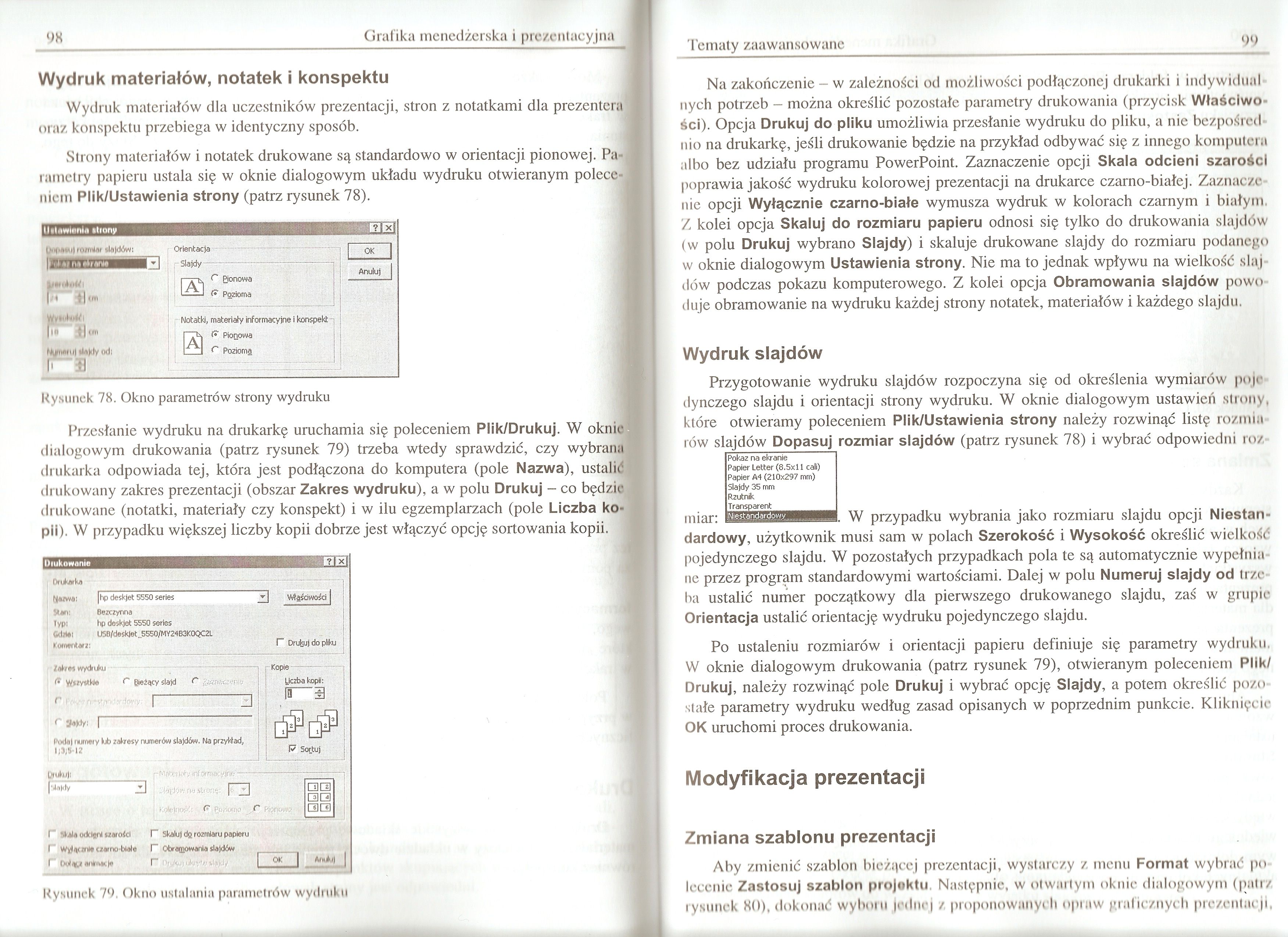
98 Grafika menedżerska i prezentacyjna
Wydruk materiałów, notatek i konspektu
Wydruk materiałów dla uczestników prezentacji, stron z notatkami dla prezentera oraz konspektu przebiega w identyczny sposób.
Strony materiałów i notatek drukowane są standardowo w orientacji pionowej. Pa« ramctry papieru ustala się w oknie dialogowym układu wydruku otwieranym polece«J nicm Plik/Ustawienia strony (patrz rysunek 78).
|
rn/mlnr tlajdów: ( |
Orientacja ........... .............................. |
L_2lJ |
|
|"i PnB«" NuimruJ ftlajdy odi F........a |
.-Slajdy ---- ~ “i i ItTzJ (* Pozioma ™.__r. Notatki, materiały informacyjne i konspekt - |
Anuluj | |
Rysunek 78. Okno parametrów strony wydruku
Przesłanie wydruku na drukarkę uruchamia się poleceniem Plik/Drukuj. W oknie dialogowym drukowania (patrz rysunek 79) trzeba wtedy sprawdzić, czy wybrani drukarka odpowiada tej, która jest podłączona do komputera (pole Nazwa), ustalić drukowany zakres prezentacji (obszar Zakres wydruku), a w polu Drukuj - co będzie drukowane (notatki, materiały czy konspekt) i w ilu egzemplarzach (pole Liczba kopii). W przypadku większej liczby kopii dobrze jest włączyć opcję sortowania kopii. 1
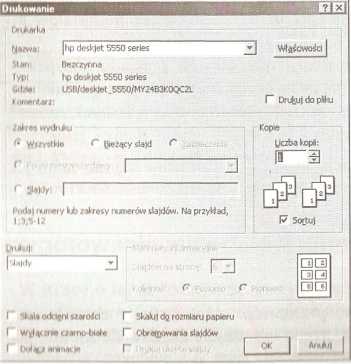
Rysunek 79. Okno ustalania parametrów wydruku
Tematy zaawansowane
00
Na zakończenie - w zależności od możliwości podłączonej drukarki i indywidualnych potrzeb - można określić pozostałe parametry drukowania (przycisk Właściwości). Opcja Drukuj do pliku umożliwia przesłanie wydruku do pliku, a nie bezpośrednio na drukarkę, jeśli drukowanie będzie na przykład odbywać się z innego komputera albo bez udziału programu PowerPoint. Zaznaczenie opcji Skala odcieni szarości poprawia jakość wydruku kolorowej prezentacji na drukarce czarno-białej. Zaznaczenie opcji Wyłącznie czarno-białe wymusza wydruk w kolorach czarnym i białym. Z kolei opcja Skaluj do rozmiaru papieru odnosi się tylko do drukowania slajdów (w polu Drukuj wybrano Slajdy) i skaluje drukowane slajdy do rozmiaru podanego w oknie dialogowym Ustawienia strony. Nie ma to jednak wpływu na wielkość slajdów podczas pokazu komputerowego. Z kolei opcja Obramowania slajdów powoduje obramowanie na wydruku każdej strony notatek, materiałów i każdego slajdu.
Wydruk slajdów
Przygotowanie wydruku slajdów rozpoczyna się od określenia wymiarów pojedynczego slajdu i orientacji strony wydruku. W oknie dialogowym ustawień strony, które otwieramy poleceniem Plik/Ustawienia strony należy rozwinąć listę rozmiń rów slajdów Dopasuj rozmiar slajdów (patrz rysunek 78) i wybrać odpowiedni roz
Pokaz na ekranie Papier Letter (8.5x11 cali) Papier A4 (210x297 mm) Slajdy 35 mm Rzutnik Transparent
miar: nu i" 'H, W przypadku wybrania jako rozmiaru slajdu opcji Niestan
dardowy, użytkownik musi sam w polach Szerokość i Wysokość określić wielkość pojedynczego slajdu. W pozostałych przypadkach pola te są automatycznie wypełniane przez program standardowymi wartościami. Dalej w polu Numeruj slajdy od trzeba ustalić numer początkowy dla pierwszego drukowanego slajdu, zaś w grupie Orientacja ustalić orientację wydruku pojedynczego slajdu.
Po ustaleniu rozmiarów i orientacji papieru definiuje się parametry wydruku, W oknie dialogowym drukowania (patrz rysunek 79), otwieranym poleceniem Plik/ Drukuj, należy rozwinąć pole Drukuj i wybrać opcję Slajdy, a potem określić pozostałe parametry wydruku według zasad opisanych w poprzednim punkcie. Kliknięcie OK uruchomi proces drukowania.
Modyfikacja prezentacji
Zmiana szablonu prezentacji
Aby zmienić szablon bieżącej prezentacji, wystarczy z menu Format wybrać polecenie Zastosuj szablon projektu. Następnie, w otwartym oknie dialogowym (patrz rysunek 80), dokonać wyboru jednej z proponowanych opraw graf icznych prezentacji,
Wyszukiwarka
Podobne podstrony:
skanuj0046 (76) 96 Grafika menedżerska i prezentacyjna Wpisywanie tekstu komentarza na stronie notat
40843 skanuj0046 (76) 96 Grafika menedżerska i prezentacyjna Wpisywanie tekstu komentarza na stronie
skanuj0026 (179) 56 Grafika menedżerska i prezentacyjna Zatem klikamy ramkę pola Kliknij, aby edytow
więcej podobnych podstron